AI Zusammenfassung
Möchten Sie, dass Benutzer Veranstaltungen in einen Kalender auf Ihrer Website eintragen?
Wenn Sie eine Community-Gruppe leiten, für lokale Veranstaltungen werben oder Webinare veranstalten, müssen Sie oft einen vollen Kalender verwalten. Wenn Sie anderen die Möglichkeit geben, ihre eigenen Veranstaltungen einzureichen, können Sie sich eine große Last vom Hals halten.
Ich habe schon mehreren Website-Besitzern bei der Einrichtung geholfen, und es überrascht sie immer wieder, wie schnell sich der Kalender füllt, wenn die Nutzer wissen, dass sie einen Beitrag leisten können, so dass ihr Kalender aktiv bleibt, ohne dass sie jeden Eintrag manuell verwalten müssen.
Wenn Sie sich also fragen, wie Sie dies in WordPress ohne eigenen Code umsetzen können, sind Sie hier richtig. Ich zeige Ihnen, wie Sie mit WPForms und einem einfachen Kalender-Plugin, das gut damit funktioniert, Ereignisse einreichen können.
Erstellen Sie jetzt Ihr Formular für von Benutzern eingereichte Veranstaltungen 🙂
Wie man ein vom Benutzer eingereichtes Veranstaltungskalenderformular in WordPress erstellt
Die Möglichkeit, eigene Termine einzutragen, ist eine gute Möglichkeit, Ihren Kalender aktiv zu halten, ohne dass Sie jeden Eintrag selbst verwalten müssen. Folgen Sie den nachstehenden Schritten, um loszulegen:
- Schritt 1: Installieren Sie das WPForms Plugin
- Schritt 2: Erstellen Sie ein Formular für von Benutzern eingereichte Ereignisse
- Schritt 3: Installieren Sie das Sugar Calendar Plugin
- Schritt 4: Verbinden Sie Ihr Formular mit Ihrem WordPress-Veranstaltungskalender
- Schritt 5: Anpassen der Bestätigungsnachricht nach der Ereigniseinreichung
- Schritt 6: Veröffentlichen Sie Ihr von Benutzern eingereichtes Ereignisformular
- Schritt 7: Überprüfung und Veröffentlichung von Veranstaltungskalenderbeiträgen
Schritt 1: Installieren Sie das WPForms Plugin
Als erstes müssen Sie das WPForms-Plugin installieren und aktivieren. WPForms ist das beste WordPress-Formularerstellungs-Plugin. Wenn Sie neu in WordPress sind, finden Sie hier eine Schritt-für-Schritt-Anleitung , wie Sie das WordPress-Plugin installieren.

Jetzt ist es an der Zeit, ein Formular für die Einreichung von Veranstaltungen zu erstellen, damit Sie Einträge annehmen und diese ohne Probleme in Ihren Kalender aufnehmen können.
Ugprade jetzt zu WPForms Pro 🙂
Schritt 2: Erstellen Sie ein Formular für von Benutzern eingereichte Ereignisse
WPForms macht es einfach, jede Art von Formular für Ihre Website zu erstellen, dank seiner riesigen Bibliothek von vorgefertigten Vorlagen. Sie erhalten eine ganze Kategorie von Formularvorlagen für die Veranstaltungsplanung, so dass Sie leicht das perfekte Formular für Ihre spezifischen Bedürfnisse finden können.
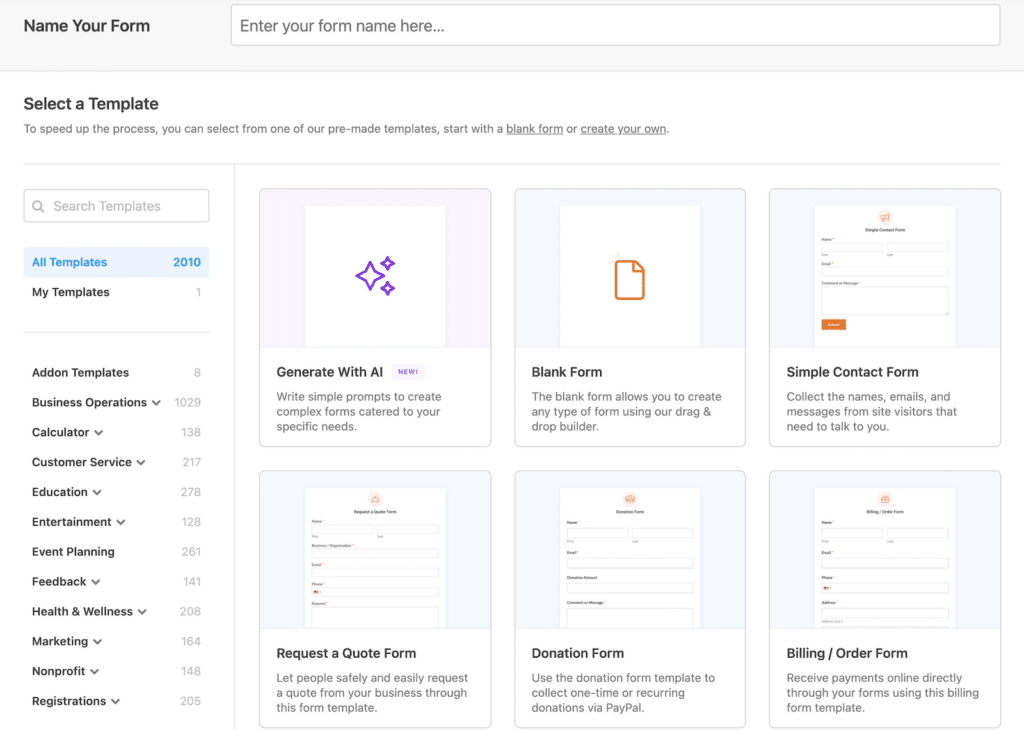
Wenn Sie bereit sind, Ihr Formular zu erstellen, vergewissern Sie sich, dass es die folgenden Felder enthält, um es in ein Formular für die Anmeldung zu einem Ereignis zu verwandeln:
- Beitragstitel: Umbenennen in Veranstaltungstitel
- Verfügbares Bild: Umbenennen in Werbebild
- Postauszug: Umbenennen in kurze Ereignisbeschreibung
Jetzt müssen wir dem Formular noch einige Felder hinzufügen. Zunächst fügen wir ein Rich-Text-Feld hinzu, damit Ihr Besucher vollständig formatierte Ereignislisten mit Bildern hinzufügen kann.
Löschen Sie das vorhandene Textfeld für den Beitragsinhalt und ziehen Sie dann ein Rich-Text-Feld an dessen Stelle. Nennen Sie es Vollständige Ereignisbeschreibung.
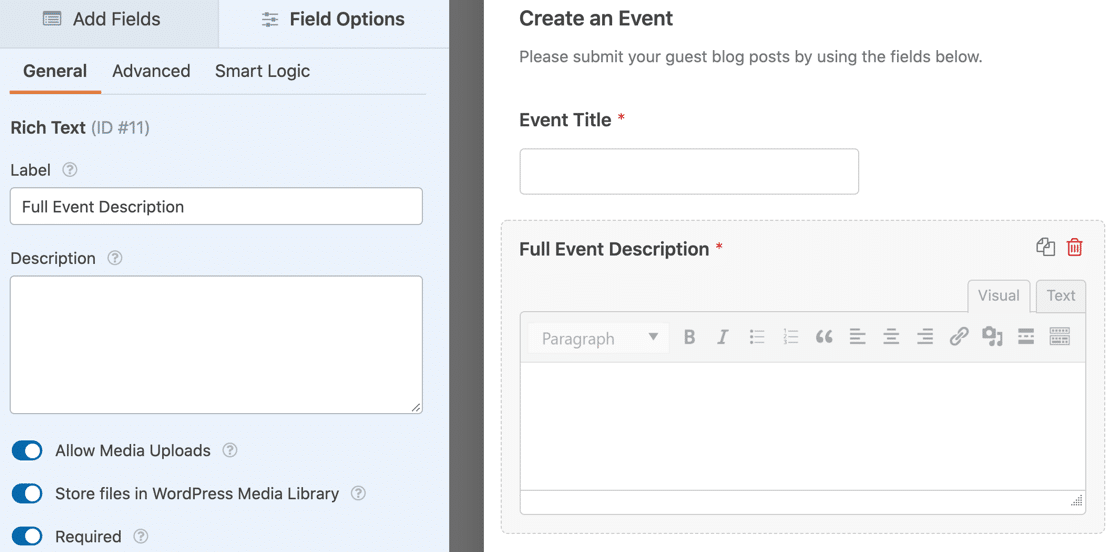
Stellen Sie sicher, dass in den Feldoptionen für das Feld Rich Text alle 3 Einstellungen aktiviert sind:
- Medien-Uploads zulassen: Damit können Ihre Besucher Bilder zu ihrer Veranstaltungsliste hinzufügen.
- Dateien in der WordPress-Mediathekspeichern: fügt hochgeladene Bilder zur Mediathek in WordPress hinzu
- Stellen Sie außerdem sicher, dass das Feld als erforderlich eingestuft wird.
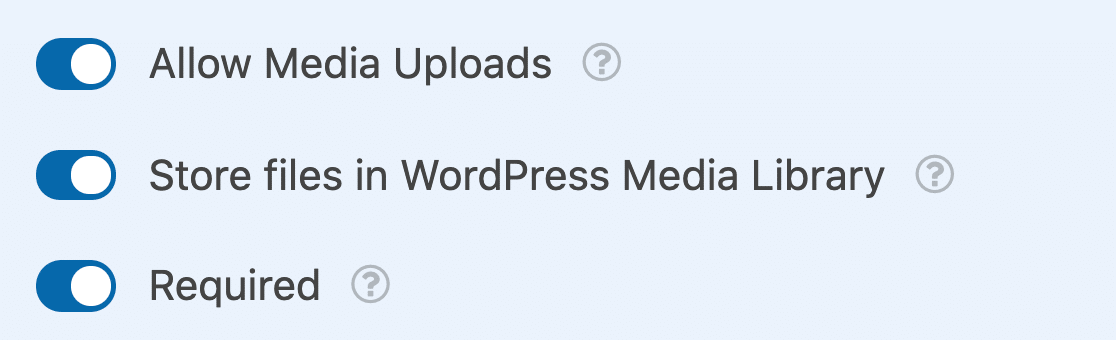
Fügen wir nun zwei Datums-/Zeitfelder hinzu: eines für die Startzeit der Veranstaltung und eines für die Endzeit der Veranstaltung. Mit diesen Feldern können Besucher entweder eintägige oder mehrtägige Veranstaltungen zu Ihrem WordPress-Kalender hinzufügen.
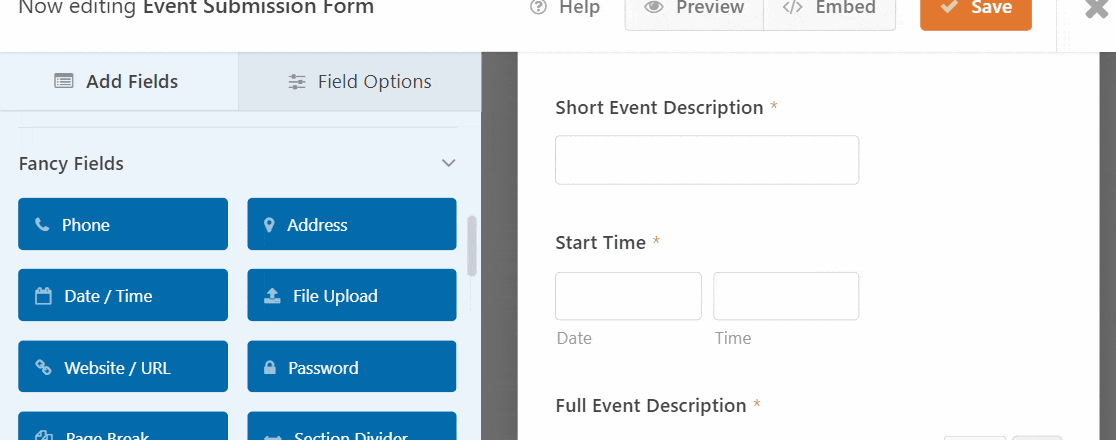
Bei beiden Feldern Datum/Uhrzeit ist es ratsam, die Option "Vergangene Daten" zu deaktivieren. Diese Option finden Sie in den erweiterten Optionen für das Feld Datum/Uhrzeit.
Wenn Sie "Vergangene Daten" deaktivieren, müssen alle neuen Ereignisse ein zukünftiges Datum haben. Das kann helfen, Fehler zu vermeiden, z. B. wenn Sie versehentlich das falsche Jahr ausgewählt haben.
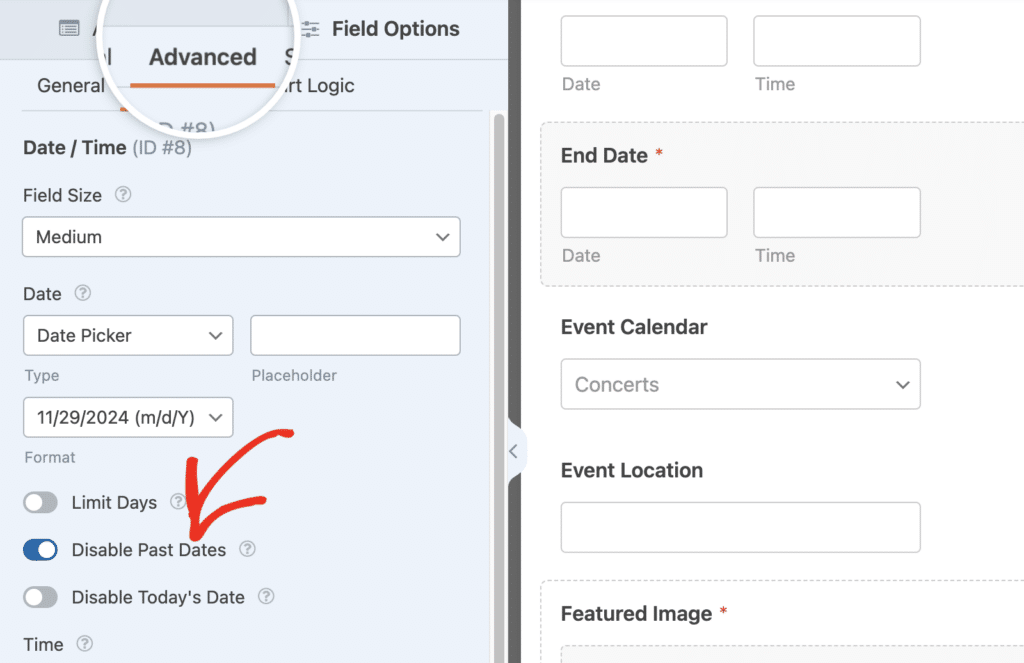
OK, wir sind fertig. Klicken wir auf Speichern. Als Nächstes müssen Sie ein WordPress Eventkalender-Plugin installieren. Ich empfehle die Verwendung von Sugar Calendar, da es sich sehr gut in WPForms integrieren lässt.
Schritt 3: Installieren Sie das Sugar Calendar Plugin
Das Sugar Calendar Plugin erstellt einen benutzerdefinierten Beitragstyp namens Events , der in Ihrem WordPress-Dashboard angezeigt wird. Wenn ein Besucher Ihr Formular ausfüllt, wird ein neuer Veranstaltungsbeitrag erstellt.
Mit der kostenlosen Version von Sugar Calendar können Ihre Benutzer einzelne lokale Gemeinschaftsveranstaltungen erstellen. Mit Sugar Calendar Pro können Sie wiederkehrende Ereignisse erstellen.
Um es zu installieren, gehen Sie in Ihrem WordPress-Dashboard auf Plugins " Neu hinzufügen und suchen Sie nach Sugar Calendar. Klicken Sie auf Jetzt installieren, um das Plugin zu installieren.
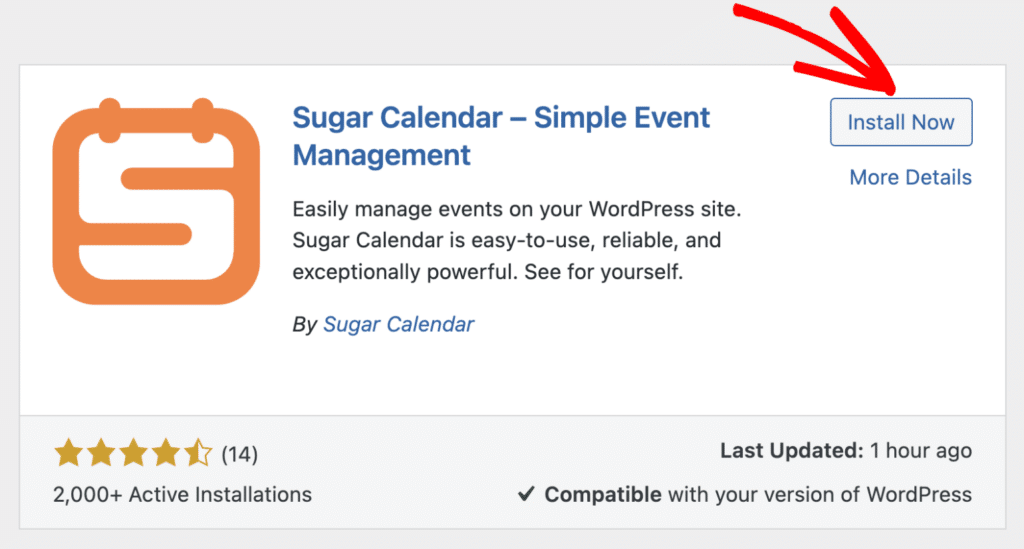
Beachten Sie, dass Sie ein kostenpflichtiges Abonnement für Sugar Calendar benötigen, um es in WPForms zu nutzen.
Als Nächstes müssen Sie das Sugar Calendar Plugin aktivieren und dann die Einstellungen vornehmen. Es ist wichtig, dies jetzt zu tun, damit Ihr Post-Typ Events für den nächsten Schritt bereit ist.
Jetzt werden wir eine Verbindung zwischen Ihrem Formular und Ihrem WordPress Event-Plugin herstellen. Lesen Sie auch: Wie man von The Events Calendar zu Sugar Calendar wechselt
Schritt 4: Verbinden Sie Ihr Formular mit Ihrem WordPress-Veranstaltungskalender
Nachdem Sie das Sugar Calendar Plugin eingerichtet haben, müssen Sie das von Ihnen erstellte Formular mit Ihrem Kalender verbinden. Gehen Sie dazu im Form Builder zu Einstellungen " Sugar Calendar.
Wählen Sie hier aus der Dropdown-Liste Enable Sugar Calendar Event creation die Option On . Als nächstes müssen Sie Ihre Formularfelder mit den Feldern abgleichen, nach denen der Veranstaltungskalender sucht.
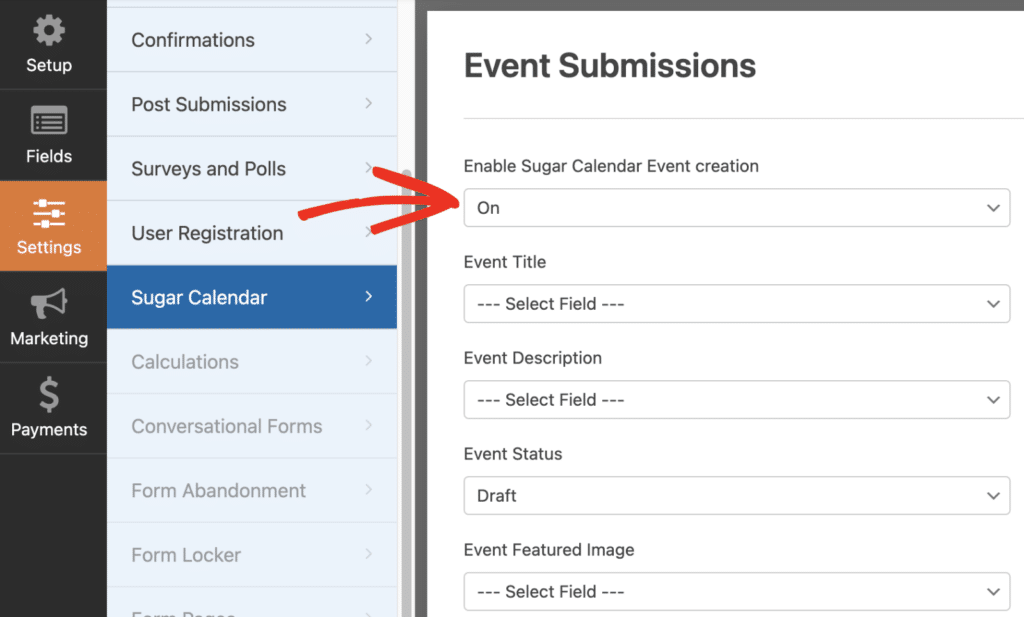
Im Feld Ereignisstatus können Sie angeben, ob das eingereichte Ereignis als Entwurf gespeichert, sofort veröffentlicht oder auf "zur Überprüfung anstehend" gesetzt werden soll.
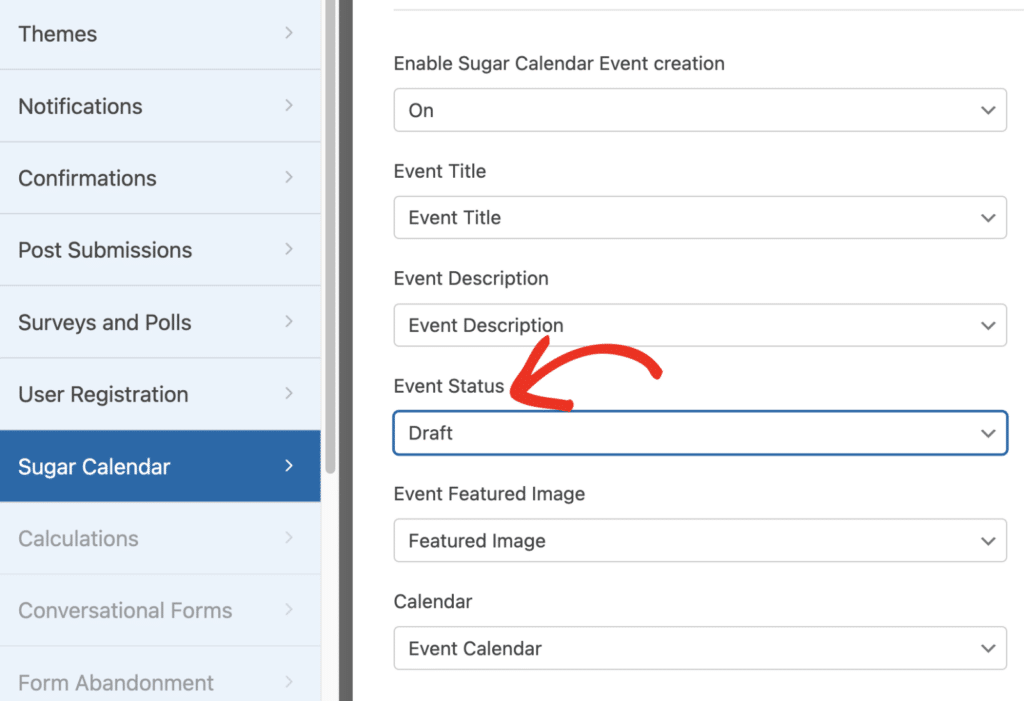
Wenn Sie mit der Zuordnung der Felder fertig sind, müssen Sie Ihr Formular speichern. Anschließend sollten Sie einige Testeinträge einreichen, um sicherzustellen, dass alles wie erwartet funktioniert.
Schritt 5: Anpassen der Bestätigungsnachricht nach der Ereigniseinreichung
Bevor Sie Ihr Formular für die Anmeldung zu einer Veranstaltung veröffentlichen, sollten Sie die Standard-Dankesnachricht, die Ihre Nutzer sehen, ändern. Dies können Sie unter Einstellungen " Bestätigungen tun.
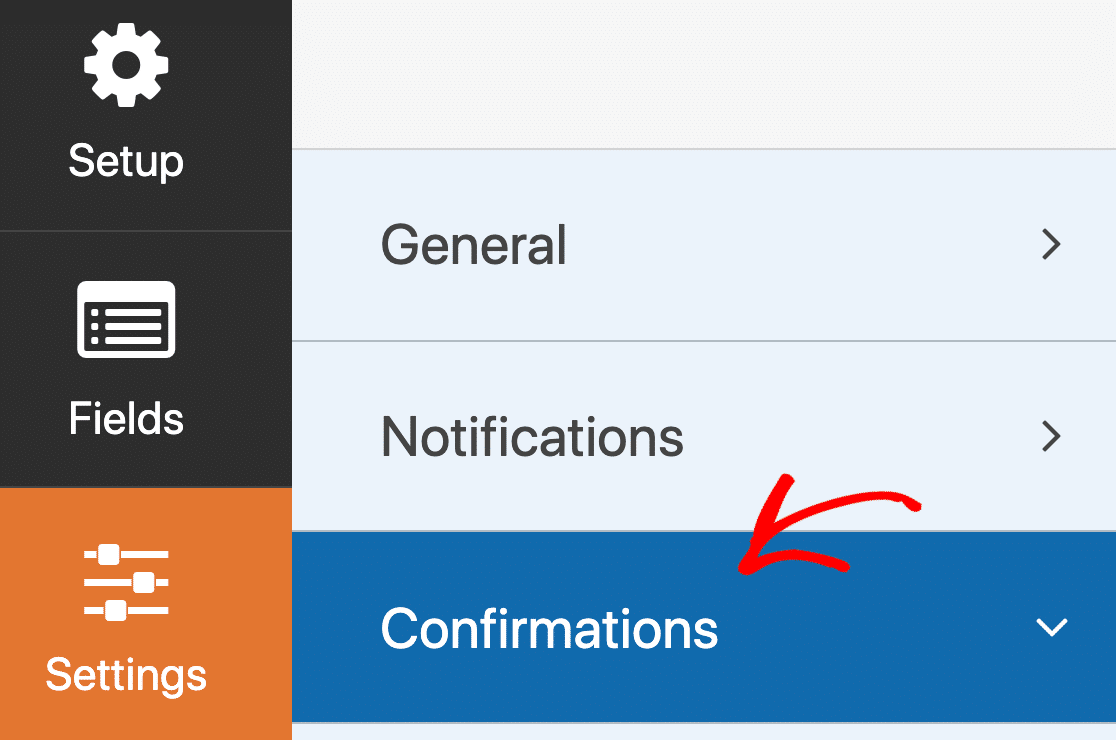
Im Vorschaufenster können Sie Ihre Nachricht nach Belieben anpassen. WPForms gibt Ihnen viele Optionen, nachdem jemand ein Ereignis in den Kalender Ihrer Website eingetragen hat. Sie können auch:
- Verwenden Sie bedingte Bestätigungen, um je nach Ereignistyp eine andere Meldung anzuzeigen
- Leiten Sie Ihre Besucher auf eine spezielle Dankeseite weiter
- Leiten Sie sie auf eine separate Website weiter.
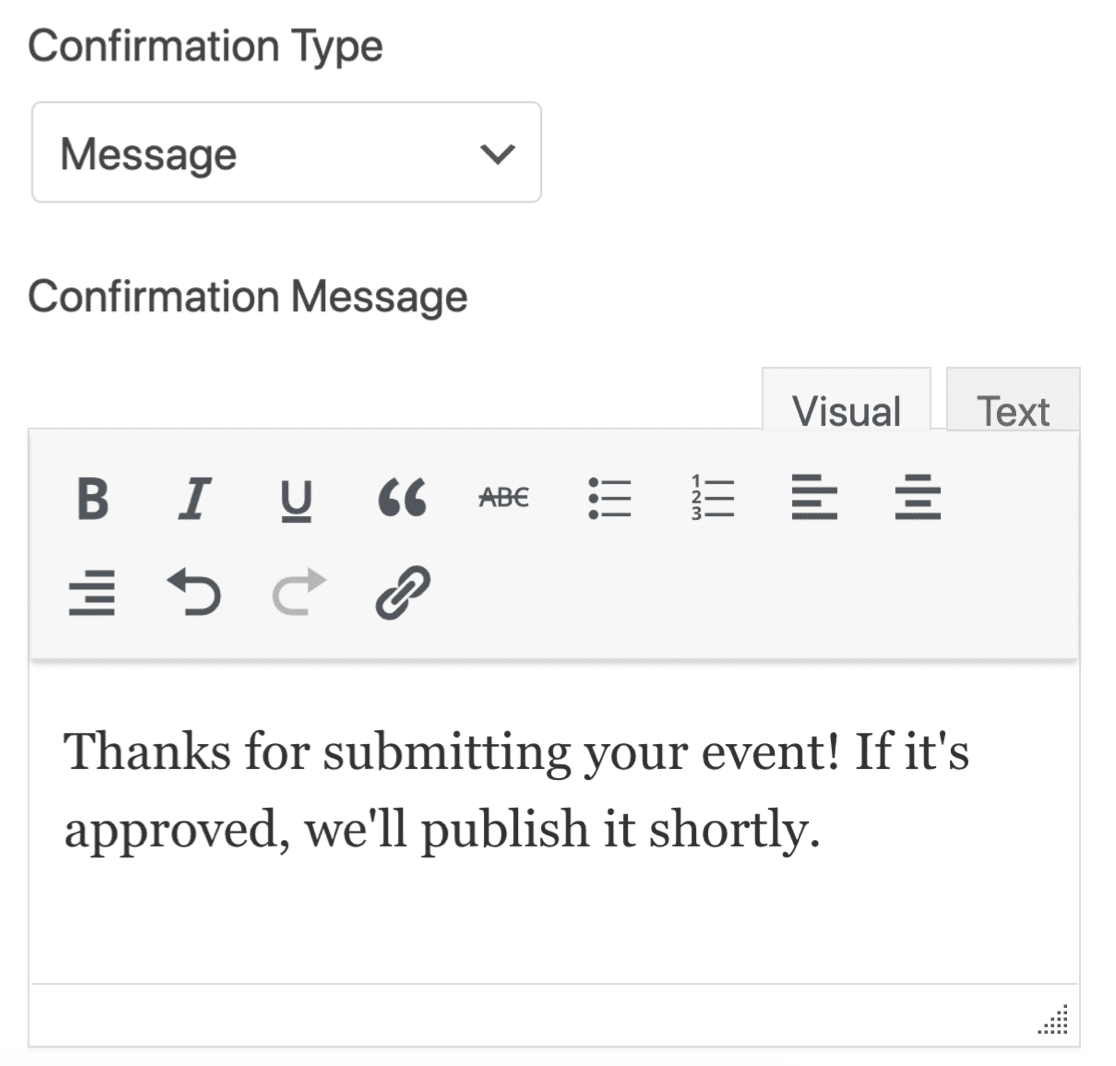
Für Hilfe bei Formularbestätigungen:
- Sehen Sie sich diese hilfreiche Dokumentation an, wie Sie Formularbestätigungen in WordPress einrichten.
- Wenn Sie mehr als eine Bestätigung wünschen, lesen Sie , wie Sie mehrere Formularbestätigungen in WPForms erstellen können.
Vergessen Sie nicht, Ihren Nutzern eine Vorschau ihres Eintrags zu geben, bevor sie das Formular absenden. Hier finden Sie eine Anleitung, wie Sie einen Formulareintrag vor dem Absenden in der Vorschau anzeigen können.
Lesen Sie auch: Terminerinnerungsvorlagen für E-Mail und SMS
Schritt 6: Veröffentlichen Sie Ihr von Benutzern eingereichtes Ereignisformular
OK, jetzt sind wir bereit, das Ereignis auf Ihrer WordPress-Website zu veröffentlichen! WPForms ermöglicht es Ihnen, Ihre Formulare auf verschiedene Arten hinzuzufügen, wie:
- Einbettungs-Assistent
- Kurzcode
- WPForms-Block im Block-Editor
- Seitenleisten-Widget
- Elementor Formular-Modul
- Divi einbetten
- SeedProd-Modul
In diesem Beispiel fügen wir Ihr Formular für die Veranstaltungsregistrierung mit dem Einbettungsassistenten hinzu. Dadurch wird automatisch eine neue Seite für Ihre Besucher erstellt, auf der sie vom Benutzer eingereichte Veranstaltungen hinzufügen können.
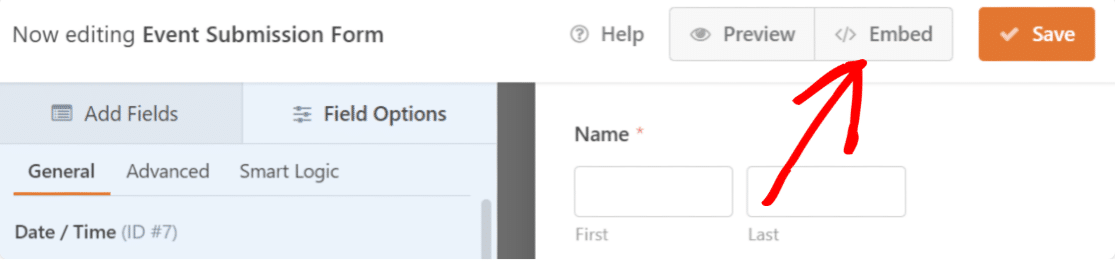
Klicken Sie im oberen Bereich des Formularerstellungsfensters auf Einbetten. Wählen Sie dann die Option, die Ihnen am besten erscheint. Ich werde auf die Schaltfläche Neue Seite erstellen klicken.
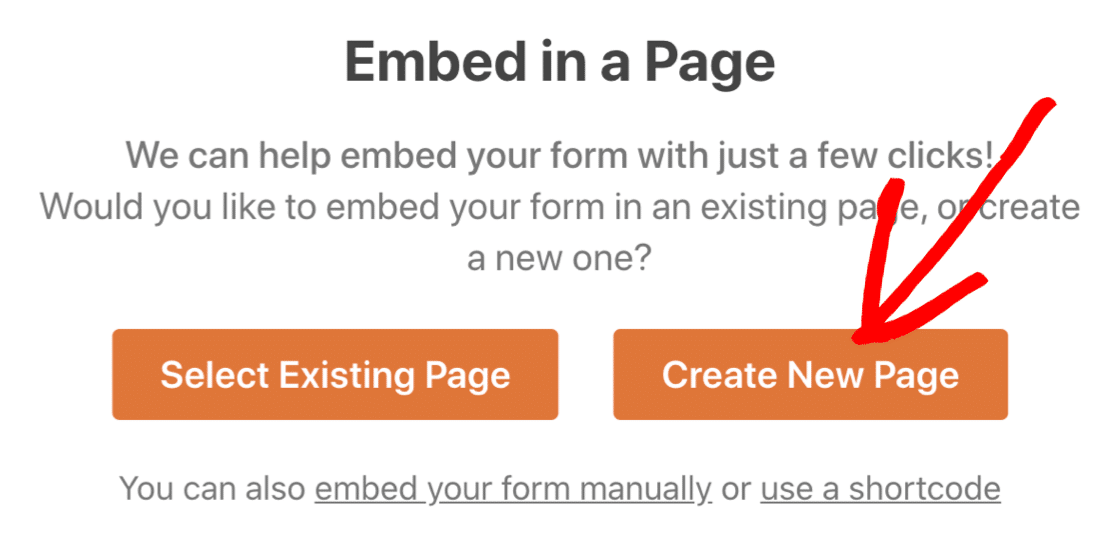
Geben Sie schließlich einen Namen für Ihre Seite ein und klicken Sie auf die orangefarbene Schaltfläche Let's Go, um sie zu erstellen. Dadurch werden Sie zum WordPress-Block-Editor weitergeleitet.
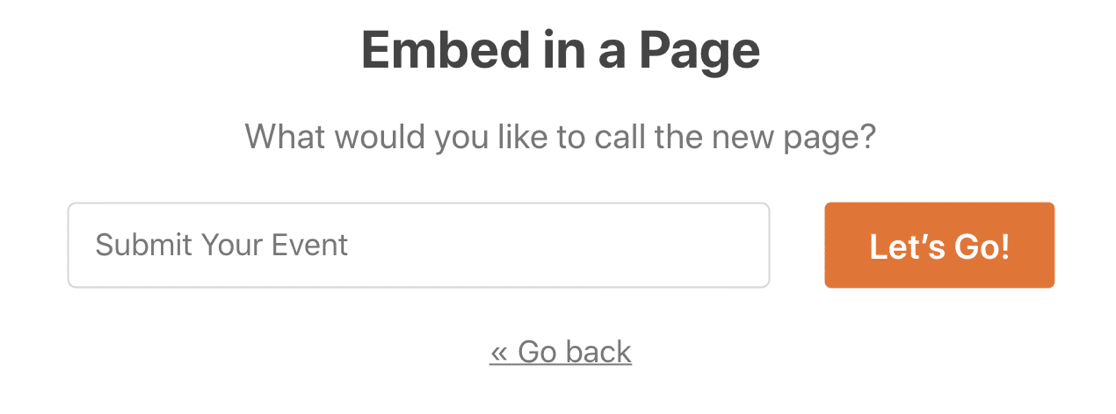
Jetzt müssen Sie nur noch auf Veröffentlichen klicken, um Ihr Formular zu veröffentlichen. Nutzen Sie die zahlreichen Gestaltungsoptionen im Block-Editor, um das Erscheinungsbild des Formulars nach Ihren Wünschen zu gestalten.
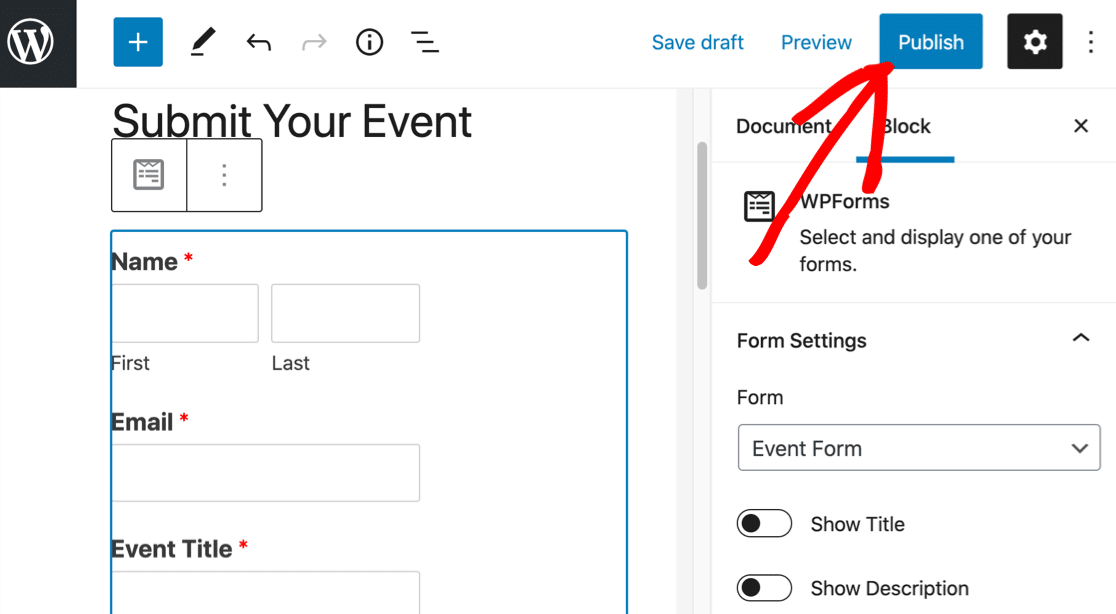
Und das war's! Ihr Formular ist aktiv. Jetzt können Besucher Veranstaltungen über Ihr Formular einreichen, und Sie können sie mit dem Sugar Calendar Plugin verwalten.
Schritt 7: Überprüfung und Veröffentlichung von Veranstaltungskalenderbeiträgen
Einträge aus diesem Formular werden als neue Ereignisse in Sugar Calendar hinzugefügt. Senden Sie also zunächst einen Testeintrag über das Ereignisformular.
Um dann auf Ihre Veranstaltungen zuzugreifen, gehen Sie zu Sugar Calendar " Events. Von hier aus sehen Sie Details zu allen Veranstaltungen auf Ihrer Website.
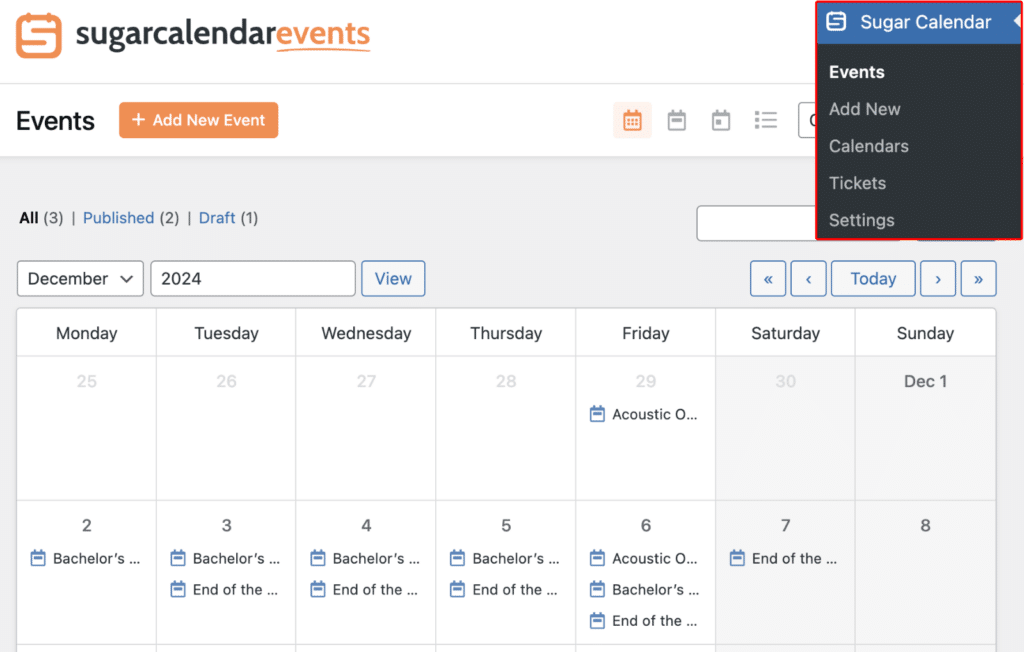
Suchen Sie das Ereignis, das Sie über WPForms eingereicht haben, klicken Sie darauf, und wählen Sie dann Bearbeiten. Erinnern Sie sich daran, dass wir noch dieses Ereignis zu veröffentlichen, wie wir das Ereignis Status als Entwurf in WPForms Form Builder-Einstellungen festgelegt.
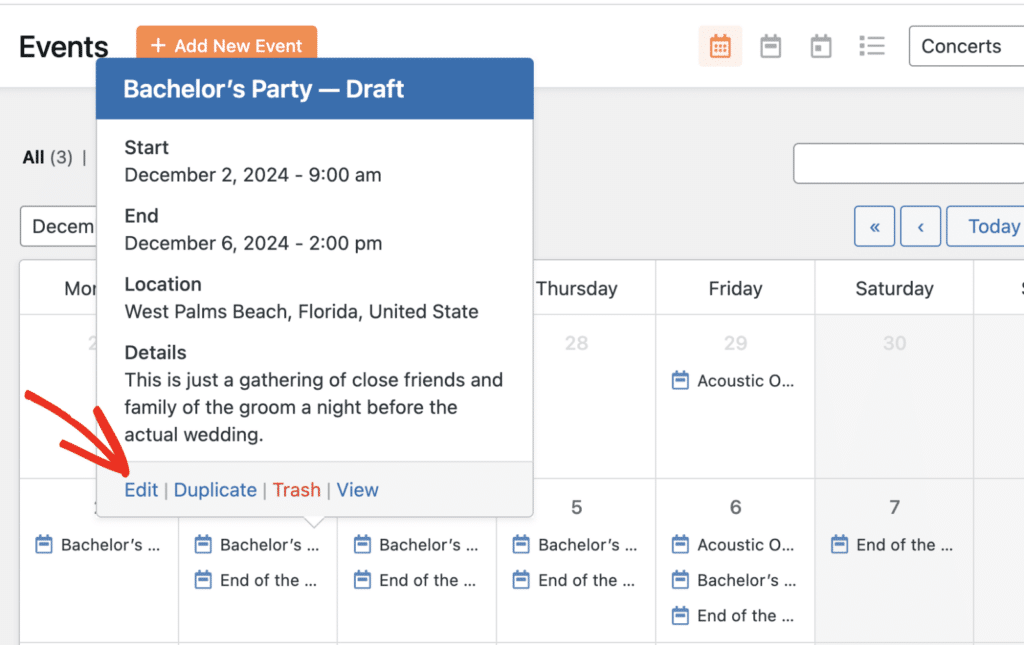
Jetzt können Benutzer mit einem WordPress-Formular-Plugin Veranstaltungen auf Ihrer Website einreichen. Sie können den Beitrag jedes Nutzers überprüfen, bearbeiten und die Veranstaltung anpassen, um den Ticketverkauf zu ermöglichen, bevor Sie sie auf Ihrer Website veröffentlichen.
Erstellen Sie jetzt Ihr Formular für von Benutzern eingereichte Veranstaltungen 🙂
FAQs zum von Benutzern eingereichten Veranstaltungskalender
Haben Sie weitere Fragen zu den von Benutzern eingereichten Veranstaltungen? Schauen wir uns mehr Möglichkeiten an, wie Sie diese WPForms Events Calendar Integration nutzen können.
Kann ich in WordPress Ereignisse ohne Genehmigung hinzufügen?
Ja! Wenn Sie möchten, können Sie eingereichte Veranstaltungen veröffentlichen, sobald jemand Ihr Kalenderformular ausfüllt. Auf diese Weise müssen Sie sie nicht manuell genehmigen, und sie werden sofort in Ihrem WordPress-Veranstaltungskalender angezeigt.
Die WPForms und Sugar Calendar Ereignisse Kalender-Plugin wir verwenden, unterstützt dies. Damit es funktioniert, gibt es nur 1 Sache, die Sie in den obigen Schritten optimieren müssen.
Im Feld Ereignisstatus können Sie angeben, ob das eingereichte Ereignis als Entwurf gespeichert, sofort veröffentlicht oder auf "zur Überprüfung anstehend" gesetzt werden soll.
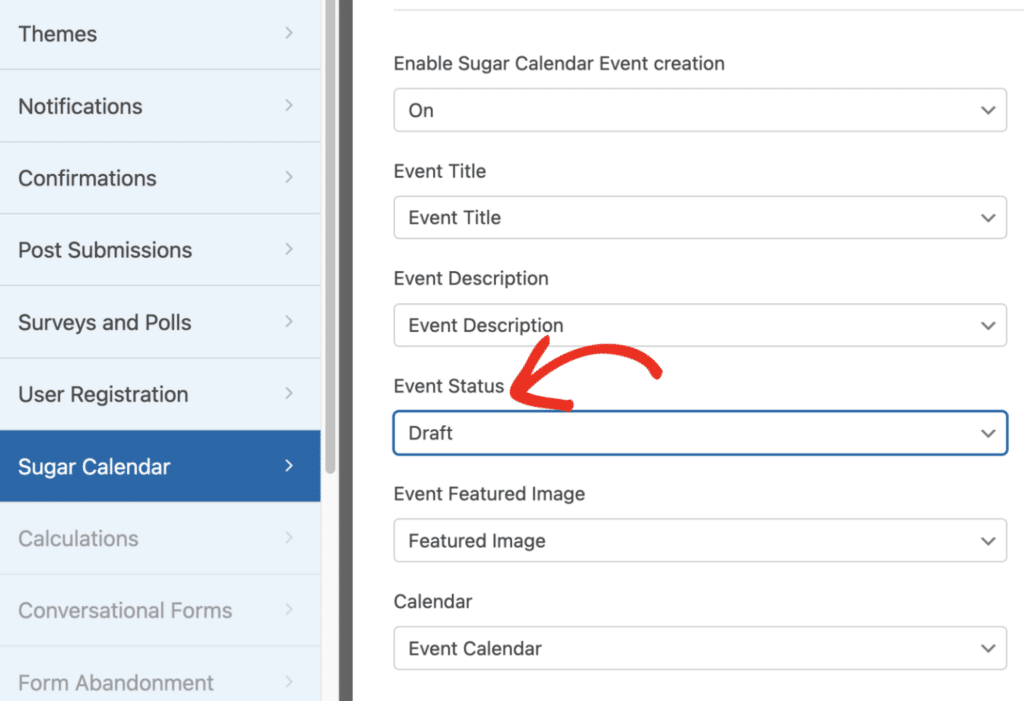
Kann ich für das Auflisten von Veranstaltungen in WordPress Geld verlangen?
Ja, WPForms macht auch dies einfach! Sie können ein Zahlungsfeld in Ihr Veranstaltungsformular einfügen und Ihr Zahlungsgateway mit WPForms verbinden.
Sie können WPForms mit mehreren großen Zahlungs-Gateways wie Stripe, Square, Authorize.net und PayPal integrieren. Hier sind ein paar hilfreiche Anleitungen, die erklären, wie man Zahlungen durch WPForms im Detail zu sammeln:
- Wie man Zahlungen mit Stripe in WPForms akzeptieren
- Wie man Square-Zahlungen zu WordPress hinzufügt
- So verwenden Sie das PayPal-Standard-Addon mit WPForms
- So verwenden Sie das PayPal Commerce Addon mit WPForms
- Wie man Authorize.Net mit WPForms verwendet
- Wie Sie Nutzern die Möglichkeit geben, eine Zahlungsmethode in Ihrem Formular auszuwählen
Denken Sie daran, dass Sie manuell überprüfen sollten, ob die Zahlung erfolgreich war , bevor Sie das Ereignis manuell genehmigen.
Kann ich E-Mail-Benachrichtigungen für Veranstaltungsanmeldungen senden?
Ja, das können Sie! Standardmäßig sendet WPForms eine E-Mail an die Administrator-E-Mail-Adresse in WordPress, wenn Sie eine neue Veranstaltungsliste erhalten. Wenn Sie die E-Mail-Benachrichtigung anpassen oder weitere Benachrichtigungen hinzufügen möchten, lesen Sie diesen Leitfaden zum Senden von Formular-Benachrichtigungs-E-Mails.
Wenn Sie möchten, können Sie die WPForms-Benachrichtigungen ausschalten und das Sugar Calendar Plugin eine E-Mail-Benachrichtigung für jedes Ereignis senden lassen. Wenn Sie diese Benachrichtigungen vom Sugar Calendar nicht erhalten, lesen Sie bitte , wie Sie WordPress dazu bringen, keine E-Mails zu senden.
Kann ich meine Besucher benachrichtigen, wenn ich ein Ereignis veröffentliche?
Aber sicher! Wussten Sie, dass Sie mit einem kostenlosen Plugin von WordPress aus Push-Benachrichtigungen an Ihren Browser senden können? In diesem Artikel erfahren Sie , wie Sie Push-Benachrichtigungen von WordPress aus senden können.
Kann ich neue Ereignisse an Google Calendar senden?
Ja! Mit WPForms können Sie WordPress-Formulareinträge auch einfach an den Google-Kalender senden.
Wie exportiere ich Ereignisse nach CSV?
Mit WPForms können Sie alle Formulareinträge in CSV oder XLSX exportieren. Bitte schauen Sie sich diese Anleitung an, wie man Formulareinträge in WordPress exportiert.
Nächster Schritt: Akzeptieren Sie von Benutzern eingereichte Blogbeiträge
Wäre es nicht toll, wenn die Benutzer jetzt, da sie eine WordPress-Veranstaltung auf Ihrer Website einreichen können, auch darüber bloggen könnten? Wenn Sie von Nutzern eingereichte Beiträge akzeptieren, könnten Ihre Besucher Pressemitteilungen und andere Veranstaltungsinformationen teilen, um die Besucherzahlen des Kalenders zu erhöhen.
Um dies einzurichten, sehen Sie sich die einfache Möglichkeit an, von Benutzern eingereichte Beiträge in WordPress zu akzeptieren. Und wenn Sie planen, bei Ihrer Veranstaltung Fotos zu machen, vergessen Sie nicht, ein Online-Formular zur Freigabe von Modellen zu erstellen.
Fügen Sie NPS jetzt zu Ihrem Wordpress-Formular hinzu
Sind Sie bereit, Ihr Formular zu erstellen? Starten Sie noch heute mit dem einfachsten WordPress-Formularerstellungs-Plugin. WPForms Pro enthält viele kostenlose Vorlagen und bietet eine 14-tägige Geld-zurück-Garantie.
Wenn dieser Artikel Ihnen geholfen hat, folgen Sie uns bitte auf Facebook und Twitter für weitere kostenlose WordPress-Tutorials und -Anleitungen.

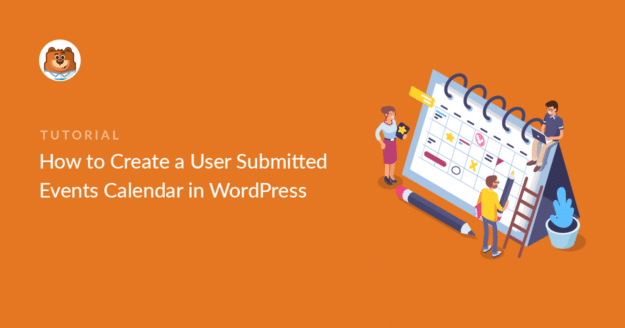


Wir haben eine Non-Profit-Gemeinschaft (URL entfernt) und wollten die Veranstaltungskalender-Funktionalität wie oben beschrieben verwenden.
Aber während der Installation scheint es, dass ich ein Upgrade auf WPForms Pro benötige, dies ist nicht erwähnt und wir haben keine Mittel dafür. Haben Sie Alternativen?
Hallo Rinke,
Wir bieten derzeit zwei ganz besondere Rabatte für gemeinnützige Organisationen an, die ich im Folgenden näher erläutert habe:
$99 pro Jahr für eine Pro-Lizenz (normalerweise $399 pro Jahr). Unsere Pro-Lizenz bietet Ihnen Zugang zu vielen Addons, einschließlich Stripe- und PayPal-Addons (damit können Sie Spenden über Formulare auf Ihrer Website annehmen).
$199 pro Jahr für eine Elite-Lizenz (normalerweise $599 pro Jahr). Unsere Elite-Lizenz bietet alles, was Sie mit einer Pro-Lizenz erhalten, plus zusätzliche Addons wie Webhooks, ActiveCampaign, Authorize.Net und die Salesforce-Addons.
Bitte beachten Sie, dass sowohl die Pro- als auch die Elite-Non-Profit-Lizenzen auf 5 Standorte beschränkt sind.
Der Tarif bleibt gleich, solange Sie Ihre gemeinnützige Website behalten und sich für eine Verlängerung entscheiden.
Um sich für diesen Sonderpreis zu qualifizieren, müssen Sie zunächst dieses Formular ausfüllen. Damit wird das Genehmigungsverfahren eingeleitet.
Sobald Sie das Formular eingereicht haben und die Genehmigung erteilt wurde, erhalten Sie von uns einen speziellen Link zur Kasse, über den Sie den gemeinnützigen Preis erhalten können.
Ich hoffe, das hilft 🙂 .
Ist es möglich, ein Feld für wiederkehrende Termine im Blog Post Submissions Add-on zu erstellen, das dem Veranstaltungskalender zugeordnet werden kann? Oder gibt es einen Workaround?
Hallo Legha, danke, dass Sie sich bei uns gemeldet haben.
Es tut mir leid, dass es im Moment nicht möglich ist, ein wiederkehrendes Datumsfeld zu erstellen. Ich entschuldige mich dafür, dass wir das, wonach Sie suchen, im Moment nicht anbieten können, aber ich habe eine Notiz für die Funktion gemacht.
Es ist erwähnenswert, dass das Event Calendar Plugin nicht empfiehlt, ein wiederkehrendes Ereignis auf seiner Seite einzurichten. Denn ein langfristiges Wiederholungsmuster mit Hunderten von Instanzen könnte Ihre Datenbank erheblich belasten und Ihre Website und Veranstaltungen erheblich verlangsamen. Weitere Informationen zum Event's Calendar Plugin finden Sie hier: Nie endende & langfristige Wiederholungsmuster
Vielen Dank und einen schönen Tag noch!
Können wir die verfügbaren Google Calendar Events im Wpform Date Kalender anzeigen?
Hallo Saleem, vielen Dank, dass Sie sich mit uns in Verbindung gesetzt haben!
Derzeit ist es nicht möglich, die verfügbaren Google Calendar Events in der WPForms Datumsauswahl anzuzeigen. Ich entschuldige mich, dass wir nicht in der Lage sein, zu bieten, was Sie im Moment suchen.
Ich habe Ihr Interesse an dieser Funktion zur Kenntnis genommen und Ihre E-Mail zu unserer Liste hinzugefügt, um Updates über diese Funktion zu erhalten.
Vielen Dank und einen schönen Tag noch!
Wie können wir es Benutzern ermöglichen, Veranstaltungstickets zu erstellen? Wir haben sowohl The Events Calendar Community Events als auch Community Events Tickets und Event Tickets Pro.
Gibt es eine Möglichkeit, dass sie beim Absenden des Formulars ein Ticket erstellen können? Sie erwähnen es oben auf der Seite, aber es steht nicht im Artikel.
Vielen Dank,
Simon
Hallo Simon - Es tut uns leid, dass es zu Problemen gekommen ist. Um sicherzustellen, dass wir Ihre Frage so gründlich wie möglich beantworten und jegliche Verwirrung vermeiden, könnten Sie sich bitte an unser Team wenden?
Um Zugang zu unserem E-Mail-Support zu erhalten, reichen Sie bitte ein Support-Ticket ein und wir werden uns bei Ihnen melden.
Danke.
Wenn das Datum des Ereignisses geändert wird oder der wpform-Eintrag gelöscht wird oder der wpform-Eintrag das Datum oder die Anfangszeit ändern muss, wird diese Änderung auch das Ereignis aktualisieren oder andersherum?
Hallo George - Wenn Sie sich entscheiden, Änderungen am Datum des WPForms-Eintrags vorzunehmen, werden diese Änderungen nur den WPForms-Eintrag selbst betreffen. Das entsprechende Ereignis, wie z. B. die eigentliche Ereignisliste oder der Kalender, wird nicht automatisch mit diesen Änderungen aktualisiert. Wenn Sie also den WPForms-Eintrag ändern, werden die Veranstaltungsinformationen nicht automatisch aktualisiert.
Wenn Sie jedoch Änderungen an den Veranstaltungsdetails separat von WPForms im Plugin Veranstaltungskalender vornehmen, werden diese Änderungen nicht automatisch den entsprechenden WPForms-Eintrag aktualisieren. Der WPForms-Eintrag und das Ereignis sind unabhängig voneinander.
Hallo,
Ich habe alle Schritte befolgt, um einen Freizeitkalender zu erstellen, den unsere Teammitglieder mit dem Formular ausfüllen können. Es ist eine einfache Möglichkeit für uns zu wissen, wann die Leute nicht im Büro sind, etc. Das Problem, auf das ich stoße, ist, dass ich die zusätzlichen Meta-Felder erstellt habe, um das automatische Einstellen ohne Genehmigung zu ermöglichen. Sobald ein Ereignis erstellt ist, erscheint es jedoch erst, wenn ich das Ereignis aufrufe und auf die Schaltfläche "Aktualisieren" drücke. Habe ich etwas übersehen?
Hallo Chad - Wir helfen Ihnen gerne! Wenn Sie die Gelegenheit haben, schreiben Sie uns bitte eine Nachricht an den Support, damit wir Ihnen helfen können.
Wenn Sie eine WPForms-Lizenz haben, haben Sie Zugang zu unserem E-Mail-Support, so senden Sie bitte ein Support-Ticket.
Andernfalls bieten wir begrenzten kostenlosen Support im WPForms Lite WordPress.org Support-Forum.
Danke 🙂 .
Hallo, gibt es eine Möglichkeit, das Gleiche mit einem Buchungskalender zu tun?
Wir brauchen den Kalender für Raumreservierungen und möchten, dass der Raum als nicht verfügbar eingestuft wird, wenn ein anderer Benutzer ihn bereits gebucht hat.
Hallo Mariem - Wir haben derzeit nicht die Funktion, um Doppelbuchungen im Plugin zu verhindern. Ich stimme zu, dass dies eine praktische Funktion wäre, und ich werde dies in unserem Feature Request Tracker hinzufügen, damit es auf dem Radar unserer Entwickler ist.
Hallo,
Dies funktioniert nicht in der Version v6 des Veranstaltungskalenders: https://wordpress.org/support/topic/month-view-7/#post-16752346
Hallo Boris - Wir helfen dir gerne! Wenn Sie die Möglichkeit haben, schreiben Sie uns bitte eine Nachricht an den Support, damit wir Ihnen helfen können.
Wenn Sie eine WPForms-Lizenz haben, haben Sie Zugang zu unserem E-Mail-Support, so senden Sie bitte ein Support-Ticket.
Andernfalls bieten wir begrenzten kostenlosen Support im WPForms Lite WordPress.org Support-Forum.
Danke 🙂 .
Ist es möglich, mit WP Forms einen Organizer-Post-Type aus diesem Plugin zu erstellen?
Ich habe alles installiert und sehe den Post-Typ Event, aber nicht den Post-Typ Oranizer (oder Venue).
Danke! 🙂
Hallo Daniel - Ich bitte um Entschuldigung, derzeit funktionieren die Felder, die mit _Venue oder _Organizer beginnen, nicht mit dem Event-Post-Typ. Da es sich hierbei um ein Plugin eines Drittanbieters handelt, schlage ich vor, dass Sie sich mit dem Support-Team des Veranstaltungskalender-Plugins in Verbindung setzen, um zu sehen, ob sie eine Lösung finden können. In der Zwischenzeit werde ich dieses Problem in die Liste der Feature Requests aufnehmen, damit es auf dem Radar der Entwickler ist.
Danke 🙂 .